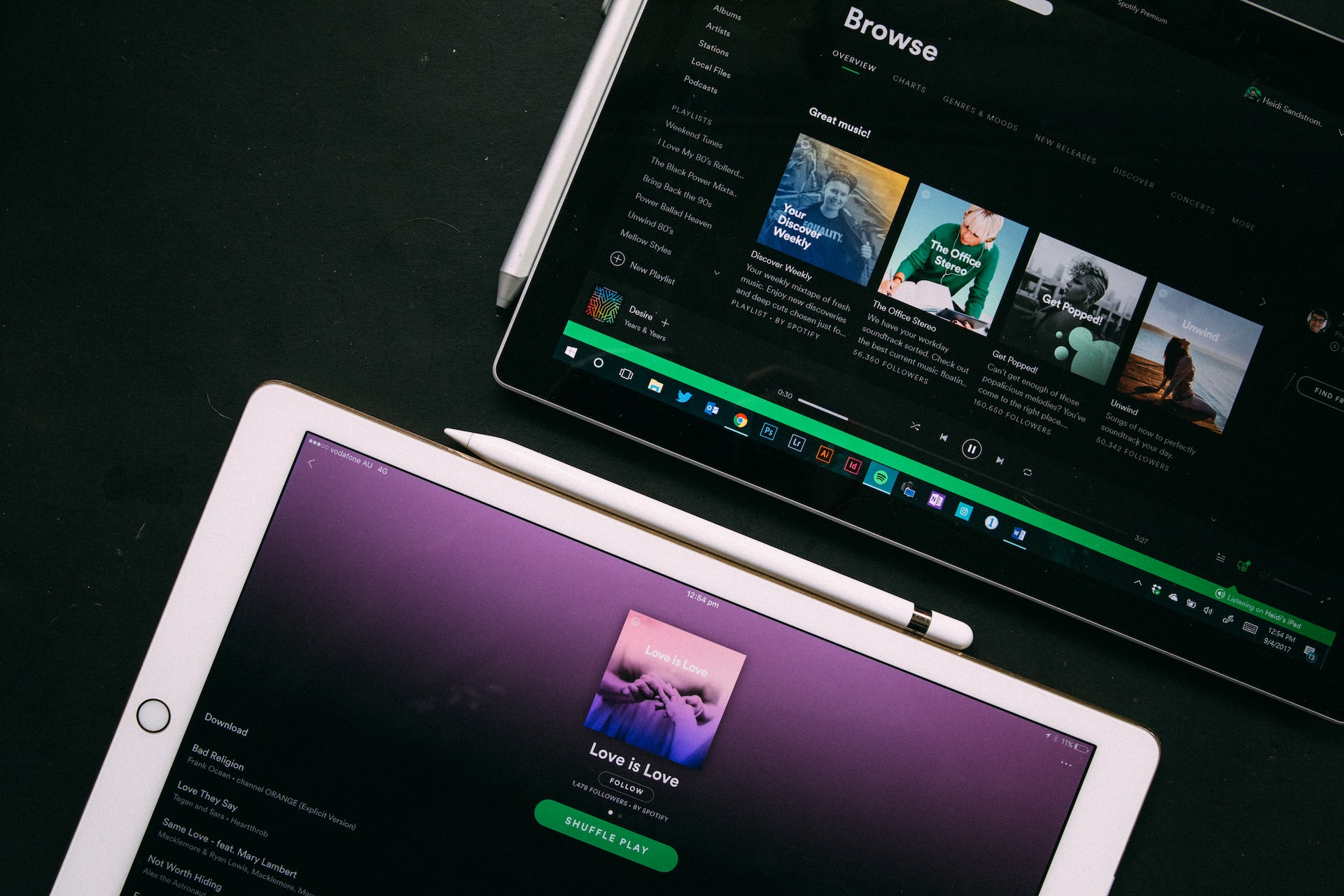Spotify iPhone ou Android: Vous ne trouvez pas vos morceaux de musique locaux? Il y a plusieurs raisons pour lesquelles votre musique locale n’est pas répertoriée dans l’application Spotify. Comment obtenir vos morceaux locaux sur Spotify.
Sommaire
PSA Spotify Ne synchronise pas Votre Ordinateur avec Votre Téléphone
Spotify ne vous permet plus de synchroniser les fichiers musicaux de votre ordinateur avec votre téléphone mobile. Avant, il était possible de synchroniser de la musique informatique sur votre appareil mobile.
Cela signifie que, pour lire la musique sur Spotify à partir de votre iPhone ou smartphone Android, vous devez transférer ces fichiers de votre PC vers votre smartphone. Spotify affiche uniquement les fichiers musicaux disponibles localement sur votre appareil.
Option Fichiers locaux sur Spotify
L’application doit être activée pour afficher votre musique locale. Si cette option n’est pas activée, vous ne pourrez voir aucune de vos pistes locales.
Accédez aux paramètres Spotify sur votre appareil Android. Sous « Fichiers Locaux », basculez » Afficher Les Fichiers Audio À L’Aide De Cet Appareil. »
Activez l’option » Afficher l’audio de cet appareil ».
Cliquez sur le menu Paramètres et sélectionnez Fichiers locaux. Vous pouvez maintenant activer l’option « Afficher les fichiers audio de cet appareil ».
Spotify va maintenant rechercher de la musique sur votre téléphone et ajouter ces fichiers à « Votre bibliothèque. »
Comment télécharger de la musique sur Spotify
Vous pouvez vérifier l’autorisation de l’application Spotify sur votre téléphone
Spotify utilise votre stockage local pour rechercher et ajouter vos fichiers à l’application. Il est possible que vous n’ayez pas autorisé Spotify à accéder au stockage local de votre téléphone.
Vérifiez que Spotify dispose de toutes les autorisations nécessaires sur votre appareil.
Pour Android, vous pouvez accéder à ce paramètre en accédant à Paramètres -> Applications -> Spotify -> Autorisations -> Musique et audio. Ici, activez le « Autoriser ».
Sélectionnez » Autoriser. »
Si vous possédez un iPhone, accédez à Paramètres > Spotify. Donnez ensuite à l’application les autorisations requises.
Lancez Spotify, puis vérifiez si les fichiers musicaux locaux peuvent être trouvés.
Pour être affiché dans Spotify, un fichier particulier doit avoir été converti aux formats MP3, M4P et MP4. Les fichiers MP4 ne doivent pas contenir de vidéo.
Vérifiez vos fichiers locaux pour vous assurer qu’ils sont au format correct. Si vos fichiers audio ne sont pas dans les formats pris en charge, vous devrez les convertir dans un format compatible avant de pouvoir les utiliser dans votre application.
Connectez-vous à votre compte Spotify et déconnectez-vous à nouveau
Parfois, votre application peut avoir des sessions de connexion défectueuses qui entraînent la disparition de vos données locales de l’application. Dans ce cas, déconnectez-vous puis reconnectez-vous à votre compte d’application Spotify.
Cela peut être fait en ouvrant Spotify sur votre téléphone, puis en allant dans « Paramètres ». En faisant défiler la page vers le bas, sélectionnez « Déconnexion ».
Sélectionnez » Déconnexion. »
Après vous être déconnecté de votre compte, reconnectez-vous à votre compte en utilisant la méthode préférée.
Comment supprimer un compte Spotify ?
Supprimez et réinstallez l’application Spotify sur votre Téléphone
Les fichiers d’application principaux de Spotify peuvent être corrompus. Une corruption de ce type peut endommager de nombreuses fonctionnalités de l’application, telles que la possibilité d’afficher les fichiers locaux.
Dans ce cas, la désinstallation puis la réinstallation d’une application résoudront le problème. Vos listes de lecture ou données ne seront pas perdues lorsque vous effectuerez cette action. L’application vous demandera de vous reconnecter.
Vous pouvez le faire sur Android en sélectionnant « Désinstaller » puis « OK ». Sélectionnez « Installer » dans Google Play Store après avoir trouvé « Spotify ».
Sélectionnez » Désinstaller. »
Si vous avez un iPhone, maintenez Spotify enfoncé, puis sélectionnez Supprimer l’application > Désinstaller l’application. Puis lancez l’App Store. Recherchez « Spotify », appuyez sur l’icône de téléchargement.
Vos fichiers locaux seront désormais visibles dans Spotify. Profitez de l’écoute de votre musique préférée avec votre téléphone!